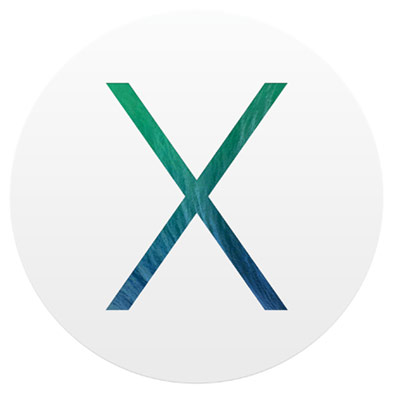Как и прочие версии OS X, OS X Mavericks поставляется в виде образа, который хочет обновить уже установленную у вас операционную систему, допустим, OS X Mountain Lion. Сегодня мы научимся созданию загрузочного диска OS X Mavericks для того, чтобы установить новую, но сырую операционную систему, например, на отдельный раздел или бесчисленное количество компьютеров Mac для поиска уязвимостей, тестирование программ или просто для исследования.
Как и прочие версии OS X, OS X Mavericks поставляется в виде образа, который хочет обновить уже установленную у вас операционную систему, допустим, OS X Mountain Lion. Сегодня мы научимся созданию загрузочного диска OS X Mavericks для того, чтобы установить новую, но сырую операционную систему, например, на отдельный раздел или бесчисленное количество компьютеров Mac для поиска уязвимостей, тестирование программ или просто для исследования.
В целом, сделать загрузочный диск не сложно, но с OS X Mavericks этот процесс несколько отличается от обычного, требуя некоторых дополнительных шагов. В целом, все не очень сложно, просто требует немного больше времени. Итак, начнем.
Прежде всего убедитесь, что Mac, на который вы хотите поставить OS X Mavericks, соответствует минимальным системным требованиям. Во-вторых, вам потребуется, собственно, сама OS X Mavericks, 8Гб (или больше) флешка, на которой нет ничего важного. Вот, собственно, и все.
Создание загрузочного диска OS X Mavericks:
- Скачайте OS X Mavericks Developer Preview. Сделать это можно либо в разделе для разработчиков на сайте Apple, либо с отсюда.
- Подключите флешку к вашему Mac и запустите Дисковую утилиту.
- Выберите флешку в меню слева, перейдите во вкладку «Раздел диска» и в выпадающем меню «Схема разделов» выберите «Раздел: 1».
- Зайдите в «Параметры…» и выберите «Схема разделов GUID», потом ОК и Применить.
- Теперь запустите Терминал и вбейте туда:
defaults write com.apple.Finder AppleShowAllFiles TRUE;\killall Finder;\say Files Revealed
- Теперь идите в Приложения и ищите «Install OS X 10.9 Developer Preview.app».
- Нажмите на нем правой кнопкой и выберит «Показать содержимое пакета».
- Идите в Contents -> SharedSupport
- Дважды нажмите на InstallESD.dmg
- Зайдите в смонтированный OS X Install ESD, нажмите правой кнопкой на «BaseSystem.dmg» и выбираем «Открыть». По умолчанию BaseSystem.dmg скрытый образ, поэтому мы вводили команду в терминале.
- Идем обратно в Дисковую Утилиту и выбираем там BaseSystem.dmg и жмем на вкладку «Восстановить».
- Проверяем, что бы в «Источнике» стояла «BaseSystem.dmg», а в «Назначение» перетащите вашу флешку. Если все получилось, то жмем на «Восстановить».
- Когда процесс закончится, идем в Finder, заходим на флешку, потом в System -> Installation и удалите там ярлык под названием «Packages». Не закрывайте это окно!
- Идем в OS X Install ESD и копируем оттуда папку Packages в то место, где в прошлом шаге мы удалили ярлык (/System/Installation/). Папка большая, поэтому прост дайте ей немного времени для копирования.
- Когда копирование закончится, ваша установочная флешка будет готова!
Как загрузиться с нее, я надеюсь вы помните? Если нет, то просто перезагрузите Mac и при загрузке нажмите клавишу Option. Кстати, если вы будите пробовать нажать Option во время загрузки iMac на его беспроводной клавиатуре, то у вас ничего не выйдет. Если вы хотите загрузится с другого диска на iMac, то вам придется идти в Настройки -> Загрузочный том и там выбрать вашу флешку, а потом нажать «Перезагрузить…».
Ну вот вроде бы и все. Пробуйте, тестируйте, развлекайтесь.